Jak vytvořit více kopií stejné aplikace na domovské obrazovce iPhone/iPad

Jednou zajímavou změnou je, že je nyní možné přidat více kopií stejné aplikace na domovskou obrazovku vašeho iPhonu nebo iPadu.

S přidáním widgetů a knihovny aplikací provedl Apple v posledních letech mnoho změn na domovské obrazovce. Jednou zajímavou změnou je, že je nyní možné přidat více kopií stejné aplikace na domovskou obrazovku vašeho iPhonu nebo iPadu.
V tomto krátkém tutoriálu vám Quantrimang.com ukáže, jak klonovat aplikace na domovské obrazovce. V článku bude také vysvětleno, proč Apple tuto funkci umožňuje a jak ji nejlépe využít.
Duplicitní ikony aplikací fungují lépe s režimy zaměření
Funkce Apple Focus – která funguje jako nástupce režimu Nerušit – vám umožňuje zobrazit a skrýt různé plochy v závislosti na aktivitě, kterou se snažíte provést. Snažte se v každém okamžiku zůstat soustředěný.
Pokud například při práci zapnete režim zaměření, váš iPhone nebo iPad vám může zobrazit pouze stránky domovské obrazovky, na kterých jsou vaše pracovní aplikace. Stejně tak může skrýt tyto stresující stránky domovské obrazovky, když vypnete Focus pro pracovní režim.
Ale co když existuje aplikace, kterou používáte v práci i mimo ni? Pokud skryjete domovskou obrazovku související s prací, když nepracujete, skryje se při tom i tato aplikace
Proto Apple umožňuje uživatelům vytvářet duplicitní ikony aplikací. Nyní tedy můžete zobrazovat stejné aplikace na více plochách. Jsou vám vždy k dispozici, i když některé obrazovky zobrazíte nebo skryjete v závislosti na zvoleném režimu ostření.
Jak zkopírovat ikony aplikací na iPhone nebo iPad
Vytvoření kopie ikony aplikace je velmi snadné. Stačí najít aplikaci v knihovně aplikací a přetáhnout její novou kopii na domovskou obrazovku:
1. Přejeďte prstem do části Knihovna aplikací na pravém okraji všech domovských obrazovek.
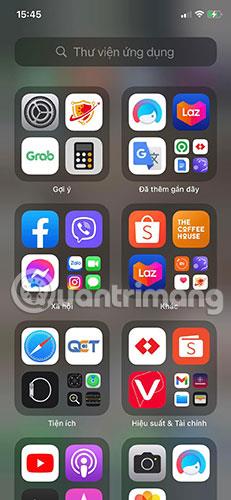
Přejeďte prstem do sekce Knihovna aplikací
2. Prohlédněte si různé složky nebo použijte vyhledávací lištu k nalezení aplikace, kterou chcete zkopírovat.
3. Stiskněte a podržte aplikaci, poté ji přetáhněte k levému okraji obrazovky a pusťte na domovskou obrazovku.

Přetáhněte aplikaci na požadovanou domovskou obrazovku
Tento proces opakujte tolikrát, kolikrát chcete, abyste vytvořili tolik kopií, kolik potřebujete.
Poznámka : Tento proces nefunguje, pokud na domovské obrazovce, na kterou ji přetáhnete, již existuje kopie aplikace. Pro každou domovskou obrazovku můžete vytvořit pouze jednu aplikaci, i když je můžete všechny přesunout na stejnou domovskou obrazovku později.
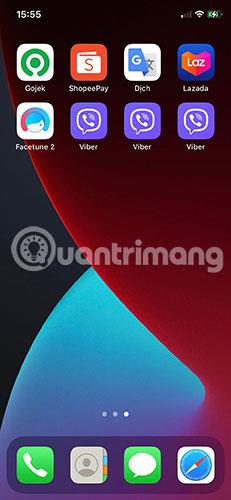
Přeneste všechny kopie na stejnou obrazovku
V dnešní době existuje mnoho způsobů, jak si upravit domovskou obrazovku iPhonu nebo iPadu. Ujistěte se, že jste prozkoumali všechny dostupné možnosti, abyste našli nastavení, které nejlépe vyhovuje vašim individuálním potřebám.
Kontrola zvuku je malá, ale docela užitečná funkce na telefonech iPhone.
Aplikace Fotky na iPhonu má funkci vzpomínek, která vytváří sbírky fotografií a videí s hudbou jako ve filmu.
Apple Music se od svého prvního spuštění v roce 2015 mimořádně rozrostla. K dnešnímu dni je po Spotify druhou největší platformou pro placené streamování hudby na světě. Kromě hudebních alb je Apple Music také domovem tisíců hudebních videí, nepřetržitých rádiových stanic a mnoha dalších služeb.
Pokud chcete ve svých videích hudbu na pozadí, nebo konkrétněji nahrát přehrávanou skladbu jako hudbu na pozadí videa, existuje velmi snadné řešení.
Přestože iPhone obsahuje vestavěnou aplikaci Počasí, někdy neposkytuje dostatečně podrobná data. Pokud chcete něco přidat, v App Store je spousta možností.
Kromě sdílení fotografií z alb mohou uživatelé přidávat fotografie do sdílených alb na iPhone. Fotografie můžete automaticky přidávat do sdílených alb, aniž byste museli znovu pracovat s albem.
Existují dva rychlejší a jednodušší způsoby, jak nastavit odpočítávání/časovač na vašem zařízení Apple.
App Store obsahuje tisíce skvělých aplikací, které jste ještě nevyzkoušeli. Mainstreamové hledané výrazy nemusí být užitečné, pokud chcete objevovat unikátní aplikace, a pouštět se do nekonečného rolování s náhodnými klíčovými slovy není žádná legrace.
Blur Video je aplikace, která rozmaže scény nebo jakýkoli obsah, který chcete v telefonu, a pomůže nám tak získat obrázek, který se nám líbí.
Tento článek vás provede instalací Google Chrome jako výchozího prohlížeče v systému iOS 14.









